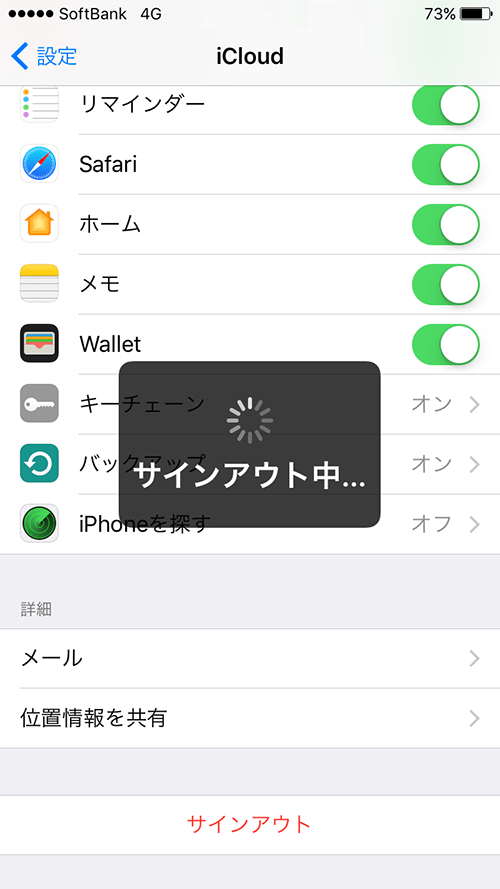iCloud(アイクラウド)からサインアウトする方法
| category:iCloud(アイクラウド) | Posted by: | 更新日:2021年1月27日 公開日:2017年1月2日 |
ここでは、iCloud(アイクラウド)からサインアウトする方法について、ご紹介しています。
iCloudをサインアウトする事って、そんなにあるの?と疑問に思う人もいらっしゃると思いますが、次のような時に、iCloudのサインアウトを行う必要がります。
- Apple IDのユーザーID(メールアドレス)を変更する時
- iCloudを別のApple IDで使用する時
- iPhoneを売却・譲渡する時
iCloudのサインアウトの方法手順
iCloudからサインアウトする場合には、次の手順で行います。
- 設定アプリのiCloud設定画面を開く
- iCloud設定画面でサインアウトをタップする
- iCloudサインアウト後のiPhoneのデータを指定する
- iCloudのパスワードを入力する
- 「iCloud(アイクラウド)からサインアウトする方法」のページ先頭に戻る
- iCloudの機能と使い方のページを表示する
- Apple IDの登録メールアドレスの変更方法のページを表示する
- Apple IDに関する記事一覧ページを表示する
1.設定アプリのiCloud設定画面を開く
設定アプリを開く
ホーム画面上の設定アプリアイコンを指でタップして設定アプリを開きます。

iCloud設定画面を開く
設定アプリ画面を指で下にスライドさせるとiCloudアイコンが表示されますので、指でiCloudアイコンをタップしてiCloud設定画面を開きます。
尚、iCloudアイコンの下には、iCloudにサインインしているApple IDが表示されています。
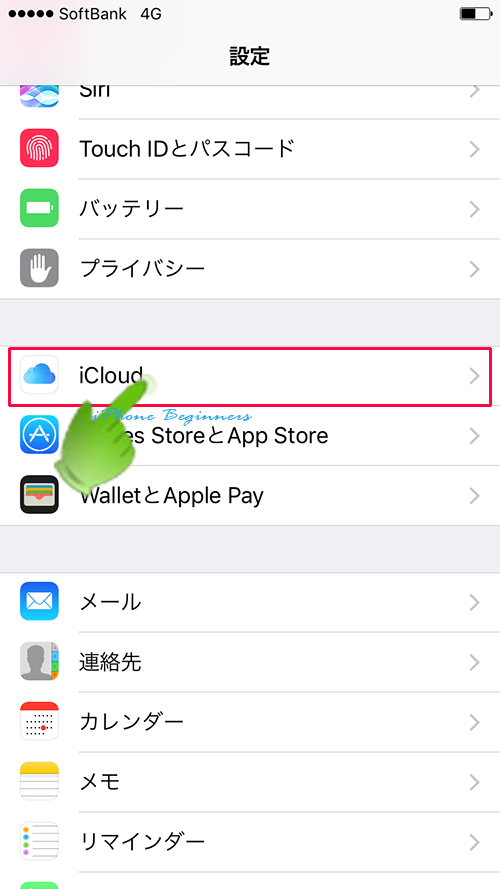
2.iCloud設定画面でサインアウトをタップする
開いたiCloud設定画面を指で下にスライドさせると、「サインアウト」のメニューがあるので、そこを指でタップしてiClouodのサインアウトを開始します。
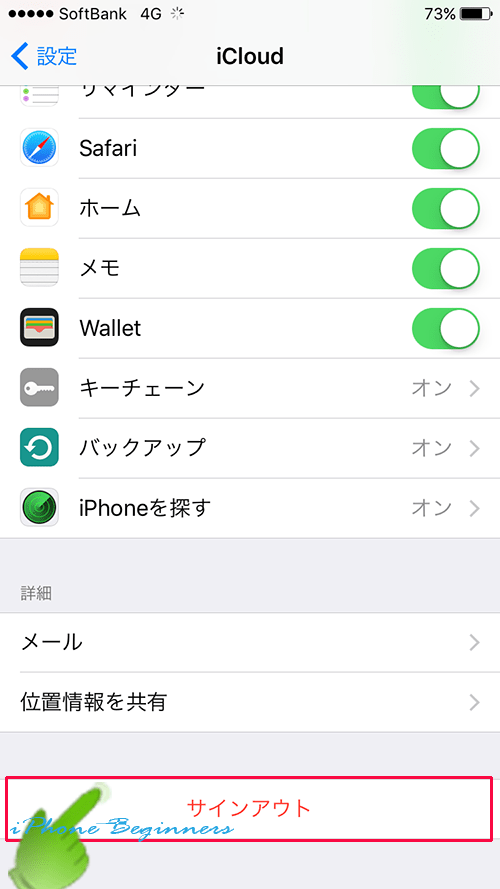
iCloudからのサインアウトの確認画面が表示されますので、サインアウトを指でタップして、サインアウトを続行します。
確認画面には、「icloudに保存されているすべてのフォトストリームの写真とiCloud Driveの書類とデータがこのiPhoneから削除されます。」と表示されますが、これの意味は、iCloud自体に保存されているデータの削除ではなく、iPhone上のデータの削除を意味しています。この点については、icloudのサインアウトのメッセージの意味についてのページをご覧ください。
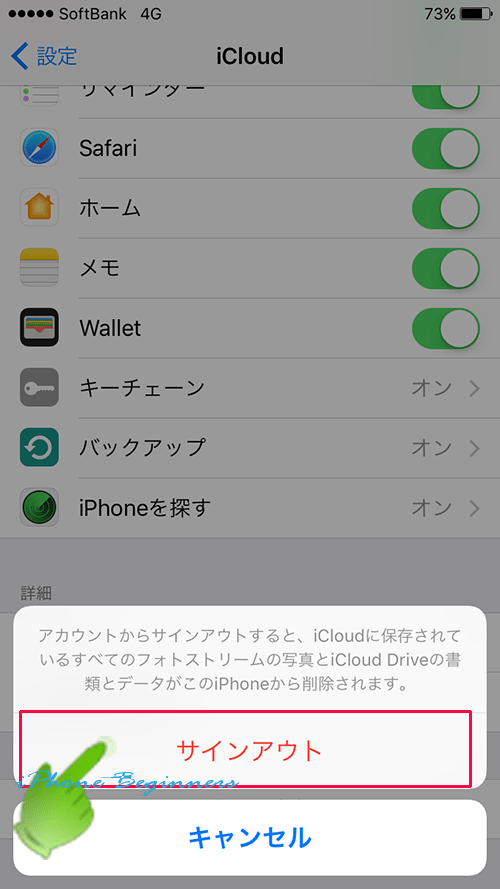
3.iCloudサインアウト後のiPhoneのデータを指定する
iCloudメモの削除確認
iClooudメモの削除確認画面が表示されますので、「iPhoneから削除」を指でタップします。
iCloudメモの削除確認とは、iCloudで同期しているメモをiPhoneから削除しますよという意味になります。この点について詳しくは、icloudのサインアウトのメッセージの意味についてのページをご覧ください
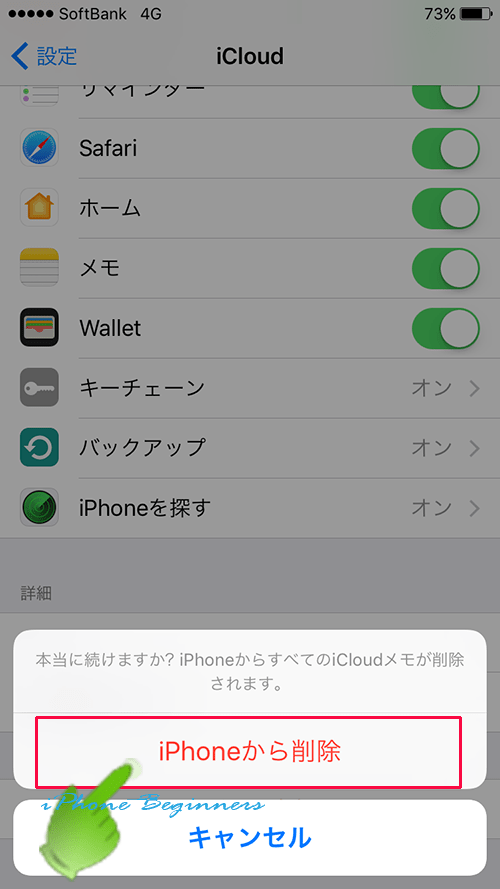
Safariデータ、リマインダーと連絡先の削除確認
Safariデータ、リマインダーと連絡先の削除確認画面が表示されますので、「iPhoneに残す」または「iPhoneから削除」を指でタップします。
Safariデータ、リマインダーと連絡先の削除確認とは、iCloudで同期している「Safariデータ、リマインダーと連絡先」をiPhoneから削除しますよという意味になります。この点について詳しくは、icloudのサインアウトのメッセージの意味についてのページをご覧ください
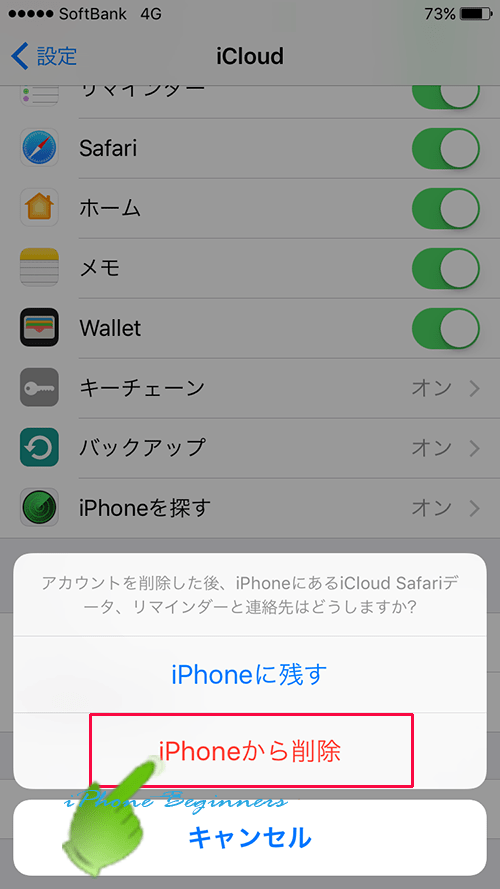
4.iCloudのパスワードを入力する
iCloudのサインアウトの準備が整ったので、最後に、iCloudにサインインしているApple IDのパスワードを入力して、「オフにする」を指でタップします。
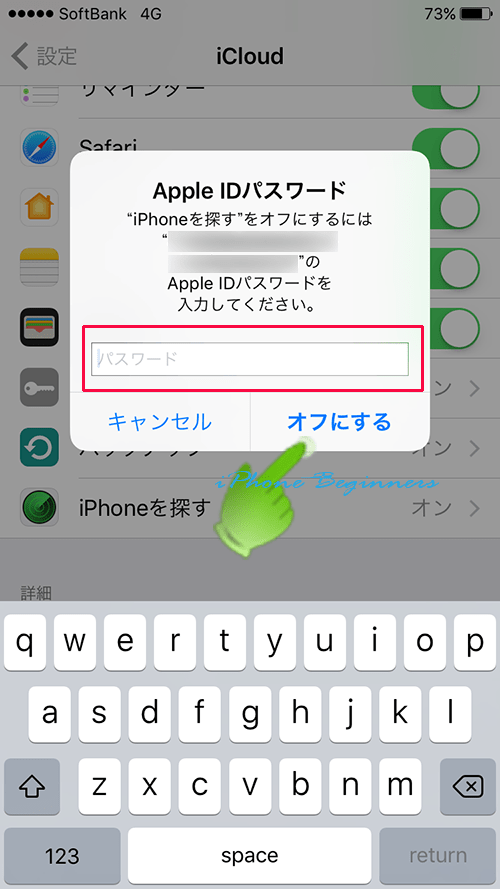
サインアウト中の画面表示がしばらく表示されます。この表示が消えるとiClooudのサインアウトが完了します。